हंट का नया ओवरहाल: शोडाउन 1896 दृश्य प्रदर्शन में सुधार पर काफी अच्छा काम कर रहा है, लेकिन यह समस्याओं के बिना नहीं है: कुछ गेमर्स रिपोर्ट कर रहे हैं कि उन्हें हंट: शोडाउन 1896 में अचानक काली स्क्रीन का अनुभव होता है। यदि यह आप भी हैं, तो चिंता न करें, यहां ऐसे सुधार दिए गए हैं जो कई गेमर्स के लिए प्रभावी साबित हुए हैं। यह देखने के लिए उन्हें आज़माएं कि क्या वे आपके लिए भी हंट: शोडाउन 1896 पर काली स्क्रीन को ठीक करते हैं।
हंट: शोडाउन 1896 पीसी पर काली स्क्रीन समस्या के लिए इन समाधानों को आज़माएँ
आपको निम्नलिखित सभी सुधारों को आज़माने की ज़रूरत नहीं है: बस सूची में नीचे की ओर तब तक आगे बढ़ें जब तक कि आपको कोई ऐसा समाधान न मिल जाए जो आपके लिए हंट: शोडाउन 1896 में काली स्क्रीन को ठीक करने की ट्रिक करता है।
- शेडर्स और USER फ़ोल्डर हटाएँ
- विंडोज़ अपडेट करें
- अपने GPU ड्राइवर की जाँच करें
- गेम फ़ाइलों को सत्यापित करें
- विंडोज डिफेंडर में गेम की अनुमति दें
- समर्पित GPU का उपयोग करें
1. शेडर्स और यूजर फ़ोल्डर हटाएं
कुछ गेमर्स के लिए, हटा रहा हूँ शेडर्स और यह उपयोगकर्ता फ़ोल्डरों ने हंट: शोडाउन 1896 में काली स्क्रीन की समस्या को रोकने में मदद की। ऐसा शायद इसलिए है क्योंकि शेडर्स फ़ोल्डर में दृश्य और विशेष प्रभावों के लिए आवश्यक शेडर प्रोग्राम और यूएसईआर फ़ोल्डर में उपयोगकर्ता-विशिष्ट डेटा को हटाने से गेम सेटिंग्स को अनुमति मिलती है डिफ़ॉल्ट पर रीसेट किया जाए, जो क्षतिग्रस्त या दूषित गेम सेटिंग्स को ठीक करता है।
कृपया ध्यान दें कि USER फ़ोल्डर को हटाने से आपकी सभी व्यक्तिगत इन-गेम सेटिंग्स हटा दी जाएंगी। इसलिए यदि आवश्यक हो तो बैकअप बना लें।
यह देखने के लिए कि क्या यह ट्रिक आपके लिए भी उपयोगी है:
- दाएँ क्लिक करें शिकार: तसलीम 1896 अपनी स्टीम गेम लाइब्रेरी में, और चुनें प्रबंधित करना > स्थानीय फ़ाइलें ब्राउज़ करें .

- डबल-क्लिक करें उपयोगकर्ता फ़ोल्डर.

- की प्रतिलिपि बनाएँ शेडर्स अपने डेस्कटॉप पर फ़ोल्डर, और यहां मूल फ़ोल्डर हटाएं।
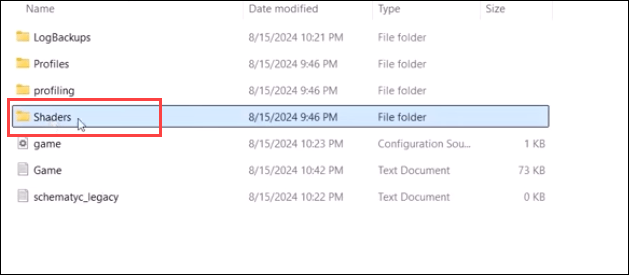
- स्टीम और हंट को पुनः आरंभ करें: शोडाउन 1896, और देखें कि क्या काली स्क्रीन की समस्या बनी रहती है।
- यदि आप अभी भी हंट: शोडाउन 1896 में काली स्क्रीन देख रहे हैं, तो राइट-क्लिक करें शिकार: तसलीम 1896 अपनी स्टीम गेम लाइब्रेरी में, और चुनें प्रबंधित करना > स्थानीय फ़ाइलें ब्राउज़ करें .

- की प्रतिलिपि बनाएँ उपयोगकर्ता फ़ोल्डर। फिर इसके बजाय USER फ़ोल्डर हटा दें।

देखें कि क्या हंट: शोडाउन 1896 अभी भी काली स्क्रीन की समस्या से परेशान है। यदि हां, तो कृपया अगले सुधार पर आगे बढ़ें।
2. विंडोज़ अपडेट करें
हंट में काली स्क्रीन का एक अन्य संभावित कारण: शोडाउन 1896 पुरानी C++ पुनर्वितरण योग्य फ़ाइलों या DirectX से संबंधित हो सकता है। यदि आपका सिस्टम नियमित रूप से अपडेट नहीं किया जाता है तो इसकी बहुत संभावना है। यह सुनिश्चित करने के लिए कि आपके पास नवीनतम उपलब्ध अपडेट इंस्टॉल हैं:
- अपने कीबोर्ड पर, हिट करें खिड़कियाँ कुंजी, फिर टाइप करें अपडेट के लिये जांचें s, फिर C पर क्लिक करें अपडेट के लिए धन्यवाद .
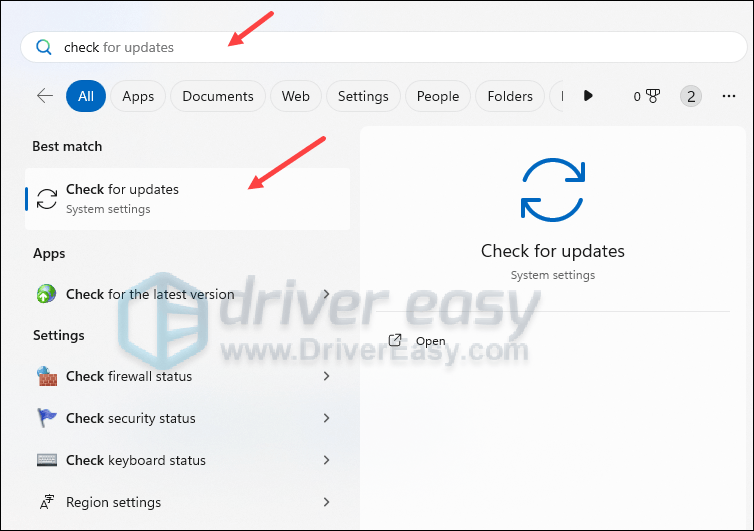
- क्लिक अद्यतन के लिए जाँच , और विंडोज़ किसी भी उपलब्ध अपडेट के लिए स्कैन करेगा।
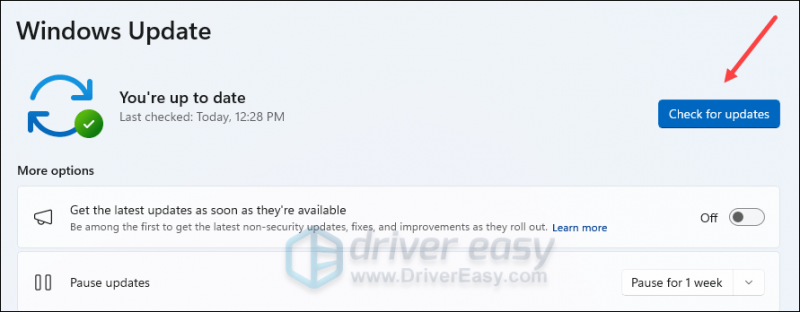
- यदि अपडेट उपलब्ध हैं, तो विंडोज़ स्वचालित रूप से उन्हें आपके लिए डाउनलोड कर देगा। यदि आवश्यक हो तो अपडेट को प्रभावी करने के लिए अपने कंप्यूटर को पुनरारंभ करें।

- अगर वहाँ हैं नहीं उपलब्ध अपडेट, आप देखेंगे आप अप टू डेट हैं इस कदर।
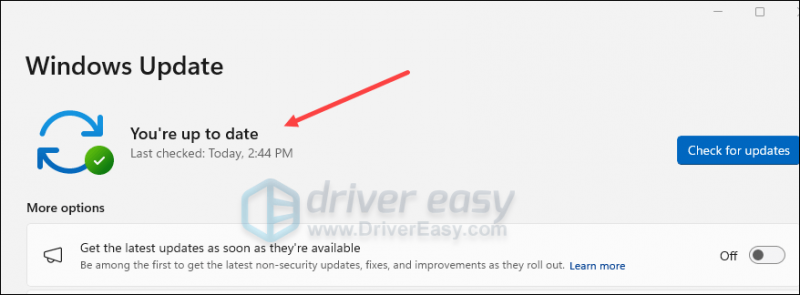
फिर अपने हंट: शोडाउन 1896 को फिर से आज़माएँ और देखें कि क्या इसमें अभी भी काली स्क्रीन की समस्या है। यदि समस्या बनी रहती है, तो कृपया अगले समाधान पर आगे बढ़ें।
3. अपने GPU ड्राइवर की जाँच करें
गेम्स में ब्लैक स्क्रीन की समस्याएँ आमतौर पर गलत GPU ड्राइवरों से संबंधित होती हैं, और हंट: शोडाउन 1896 कोई अपवाद नहीं है। हंट: शोडाउन 1896 के मामले में, सही जीपीयू ड्राइवर अलग-अलग जीपीयू पर भिन्न होता है:
3.1 एएमडी जीपीयू उपयोगकर्ताओं के लिए
यदि आप एएमडी जीपीयू का उपयोग कर रहे हैं, तो आपके लिए सही जीपीयू ड्राइवर संस्करण संख्या 22.11.2 (विंडोज 10 और विंडोज 11 के लिए 22.20.29.10 और विंडोज ड्राइवर स्टोर संस्करण 31.0.12029.10015) वाला होगा, जिसे डाउनलोड किया जा सकता है। से एएमडी सॉफ्टवेयर: एड्रेनालिन संस्करण 22.11.2 . अपने कंप्यूटर के निर्माण के लिए सही का चयन करना सुनिश्चित करें।
3.2 एनवीडिया और इंटेल जीपीयू उपयोगकर्ताओं के लिए
यदि आप NVIDIA और Intel ग्राफ़िक्स कार्ड का उपयोग कर रहे हैं, तो आपको अपने GPU ड्राइवरों को उपलब्ध नवीनतम संस्करण में अपडेट करना चाहिए।
यदि आप तकनीक-प्रेमी गेमर हैं, तो आप अपने GPU ड्राइवर को मैन्युअल रूप से अपडेट करने में कुछ समय बिता सकते हैं।
ऐसा करने के लिए, पहले अपने GPU निर्माता की वेबसाइट पर जाएँ:
- NVIDIA
- इंटेल
फिर अपना GPU मॉडल खोजें। ध्यान दें कि आपको केवल नवीनतम ड्राइवर इंस्टॉलर ही डाउनलोड करना चाहिए जो आपके ऑपरेटिंग सिस्टम के अनुकूल हो। एक बार डाउनलोड हो जाने पर, इंस्टॉलर खोलें और अपडेट करने के लिए ऑन-स्क्रीन निर्देशों का पालन करें।
यदि आपके पास ड्राइवर को मैन्युअल रूप से अपडेट करने का समय, धैर्य या कौशल नहीं है, तो आप इसे स्वचालित रूप से कर सकते हैं ड्राइवर आसान . ड्राइवर इज़ी स्वचालित रूप से आपके सिस्टम को पहचान लेगा और इसके लिए सही ड्राइवर ढूंढ लेगा। आपको यह जानने की ज़रूरत नहीं है कि आपका कंप्यूटर किस सिस्टम पर चल रहा है, आपको उस गलत ड्राइवर से परेशान होने की ज़रूरत नहीं है जिसे आप डाउनलोड कर रहे हैं, और आपको इंस्टॉल करते समय कोई गलती होने के बारे में चिंता करने की ज़रूरत नहीं है। ड्राइवर इज़ी यह सब संभालता है।
आप इनमें से किसी एक के साथ अपने ड्राइवरों को स्वचालित रूप से अपडेट कर सकते हैं 7 दिन का निःशुल्क परीक्षण या प्रो संस्करण ड्राइवर का आसान. इसमें केवल 2 क्लिक लगते हैं, और आपको प्रो संस्करण के साथ पूर्ण समर्थन और 30 दिन की मनी-बैक गारंटी मिलती है:
- डाउनलोड करना और ड्राइवर इज़ी इंस्टॉल करें।
- ड्राइवर इज़ी चलाएँ और क्लिक करें अब स्कैन करें बटन। ड्राइवर ईज़ी आपके कंप्यूटर को स्कैन करेगा और किसी भी समस्या वाले ड्राइवर का पता लगाएगा।
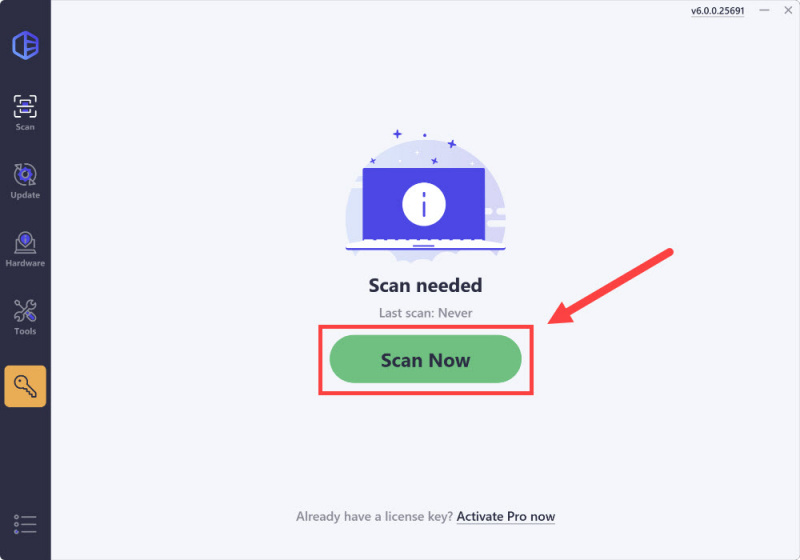
- क्लिक करें सक्रिय करें और अद्यतन करें इस ड्राइवर के सही संस्करण को स्वचालित रूप से डाउनलोड और इंस्टॉल करने के लिए ध्वजांकित डिवाइस के बगल में बटन।
या क्लिक करें सभी अद्यतन करें आपके सिस्टम पर गुम या पुराने हो चुके सभी ड्राइवरों के सही संस्करण को स्वचालित रूप से डाउनलोड और इंस्टॉल करने के लिए (आपको इसकी आवश्यकता होगी) प्रो संस्करण इसके लिए - जब आप अपडेट ऑल का चयन करते हैं, तो आपको अपग्रेड करने का संकेत मिलेगा। यदि आप अभी तक प्रो संस्करण खरीदने के लिए तैयार नहीं हैं, तो ड्राइवर इज़ी बिना किसी लागत के 7-दिवसीय परीक्षण प्रदान करता है, जो तेज़ डाउनलोड और आसान इंस्टॉलेशन जैसी सभी प्रो सुविधाओं तक पहुंच प्रदान करता है। आपकी 7-दिवसीय परीक्षण अवधि समाप्त होने तक कोई शुल्क नहीं लिया जाएगा।)
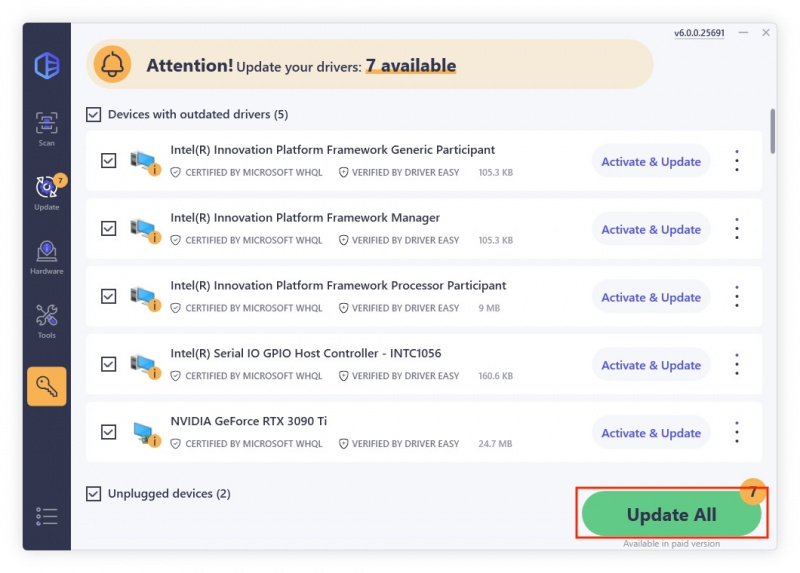
- आप क्लिक करके पुराने ड्राइवर भी चुन सकते हैं सभी ड्राइवर संस्करण देखें बटन।
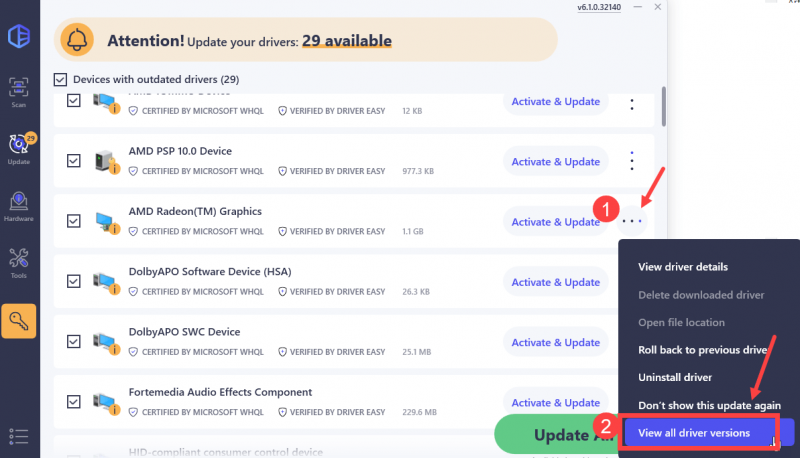
- क्लिक करें डाउनलोड बटन आपको जिस पुराने ड्राइवर की आवश्यकता है उसे डाउनलोड करने के लिए दाईं ओर।
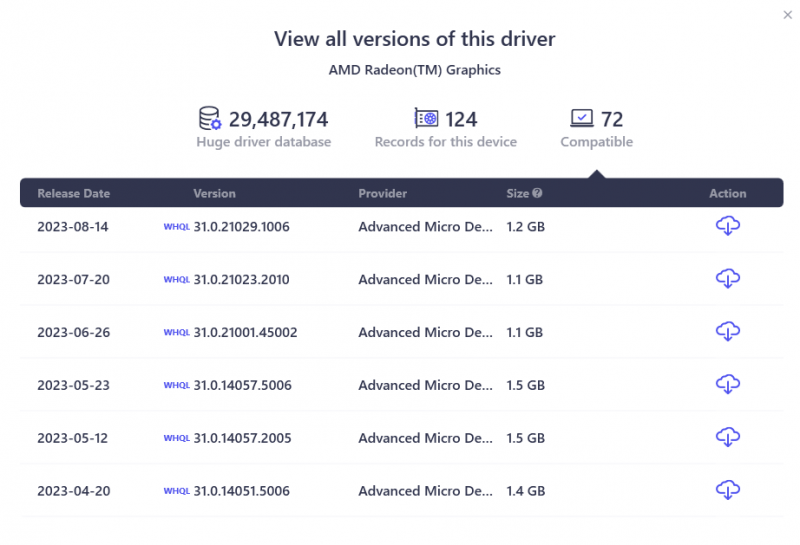
- अपडेट करने के बाद, प्रभावी होने के लिए अपने कंप्यूटर को पुनरारंभ करें।
हंट: शोडाउन 1896 फिर से लॉन्च करें और देखें कि क्या नवीनतम ग्राफ़िक्स ड्राइवर ब्लैक स्क्रीन समस्या को ठीक करने में मदद करता है। यदि यह सुधार आपके लिए काम नहीं करता है, तो नीचे अगला सुधार आज़माएँ।
4. गेम फ़ाइलों को सत्यापित करें
दूषित या क्षतिग्रस्त गेम फ़ाइलें हंट: शोडाउन 1896 में काली स्क्रीन की समस्या भी पैदा कर सकती हैं। यह देखने के लिए कि क्या यह आपका मामला है, आप गेम फ़ाइलों को इस तरह से सत्यापित कर सकते हैं:
- स्टीम लॉन्च करें.
- में पुस्तकालय , दाएँ क्लिक करें शिकार: तसलीम 1896 और चुनें गुण ड्रॉप-डाउन मेनू से.
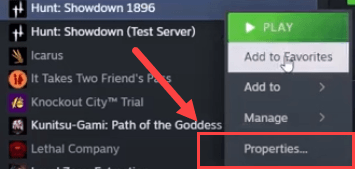
- का चयन करें स्थापित फ़ाइलें टैब पर क्लिक करें और क्लिक करें गेम फ़ाइलों की सत्यापित अखंडता बटन।
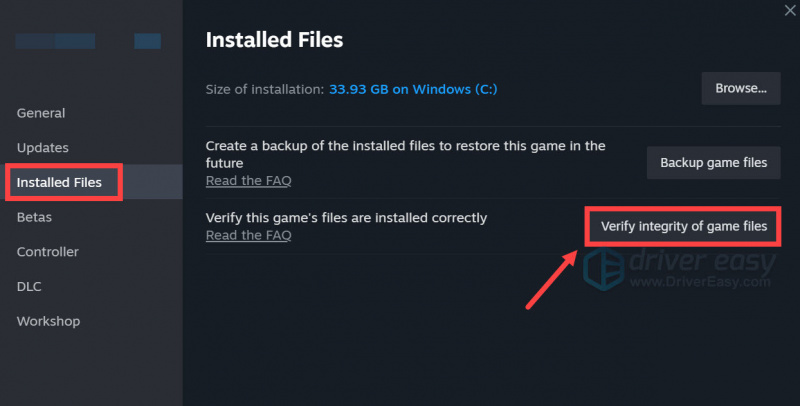
- स्टीम गेम की फ़ाइलों को सत्यापित करेगा - इस प्रक्रिया में कई मिनट लग सकते हैं।
जब सत्यापन पूरा हो जाए, तो यह देखने के लिए कि क्या काली स्क्रीन की समस्या बनी हुई है, अपना हंट: शोडाउन 1896 पुनः लॉन्च करें। यदि हां, तो कृपया आगे बढ़ें।
5. विंडोज डिफेंडर में गेम की अनुमति दें
कुछ गेमर्स के लिए, हंट: शोडाउन 1896 में काली स्क्रीन का कारण यह हो सकता है कि विंडोज डिफेंडर ने गेम को गलत तरीके से खतरे की सूची में सूचीबद्ध किया है। यह सुनिश्चित करने के लिए कि यह आपका मामला नहीं है, बस हंट: शोडाउन 1896 को अपवाद सूची में जोड़ें:
- अपने कीबोर्ड पर, दबाएँ खिड़कियाँ कुंजी और आर रन बॉक्स खोलने के लिए एक साथ कुंजी दबाएं।
- प्रकार फ़ायरवॉल.सीपीएल को नियंत्रित करें और मारा प्रवेश करना .
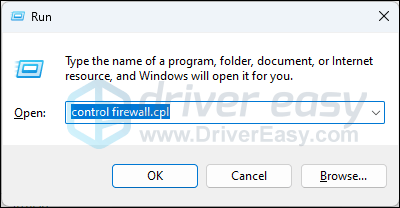
- बाएँ नेविगेशन फलक से, क्लिक करें Windows डिफ़ेंडर फ़ायरवॉल के माध्यम से किसी ऐप या सुविधा को अनुमति दें .
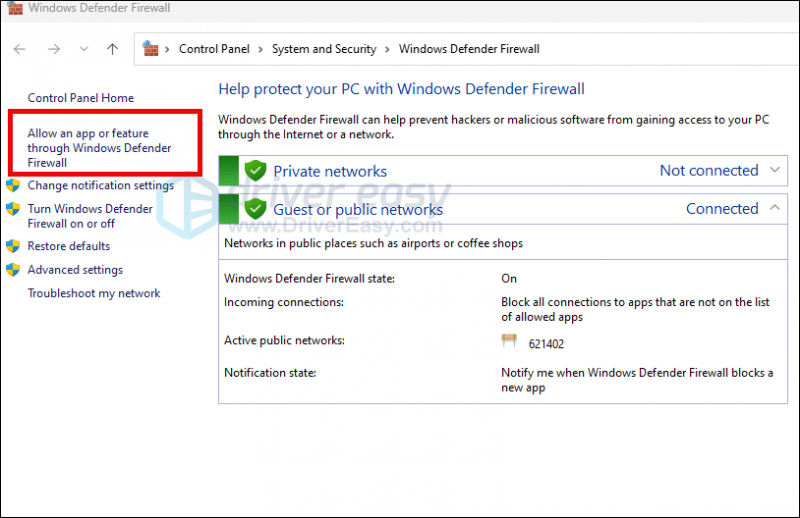
- नीचे स्क्रॉल करें और जांचें कि क्या भाप और शिकार: तसलीम 1896 सूची में हैं.
- यदि नहीं, तो क्लिक करें सेटिंग्स परिवर्तित करना बटन।
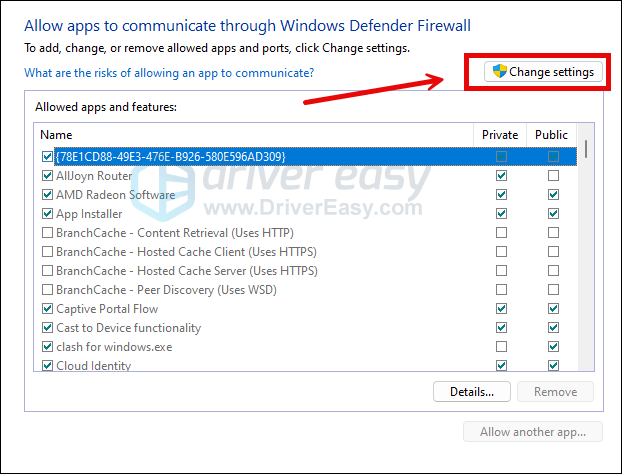
- क्लिक किसी अन्य ऐप को अनुमति दें... .
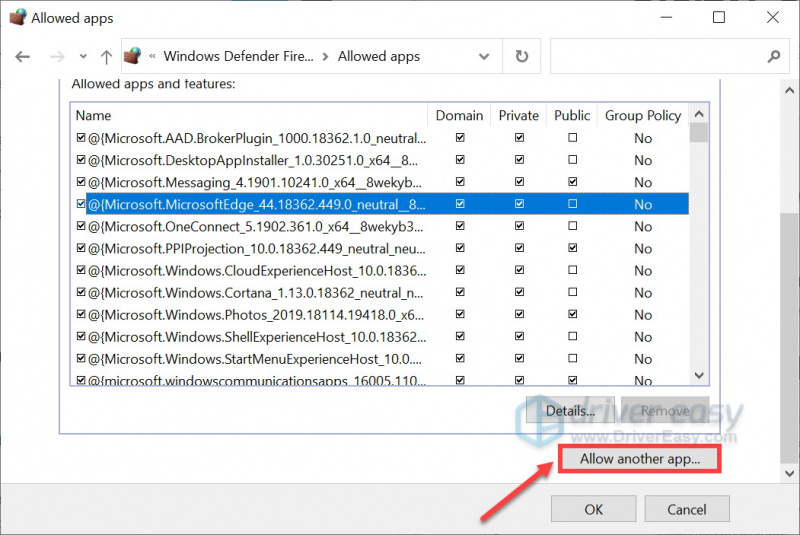
- क्लिक ब्राउज़ करें... और इंस्टालेशन फोल्डर में जाएं भाप और शिकार: तसलीम 1896 .
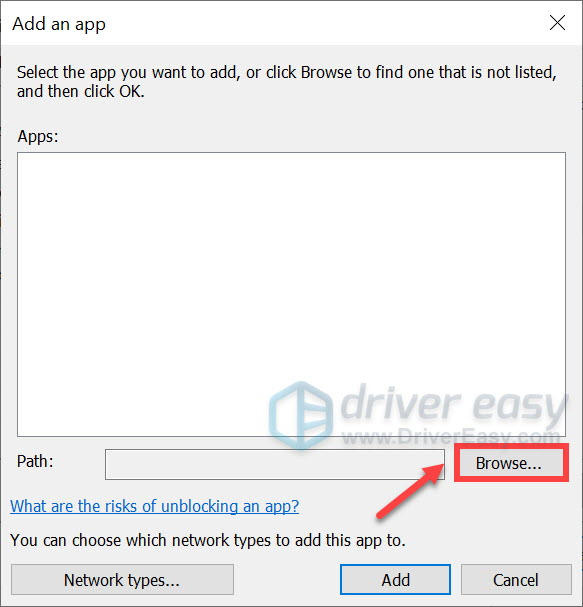
यदि आप नहीं जानते कि आपके स्टीम के लिए इंस्टॉलेशन फ़ोल्डर क्या है, तो बस इसके शॉर्टकट पर राइट-क्लिक करें और चुनें फ़ाइल के स्थान को खोलें .
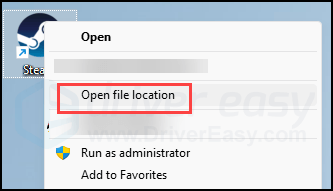
- खोजो Steam.exe और उस पर क्लिक करें. फिर क्लिक करें खुला .
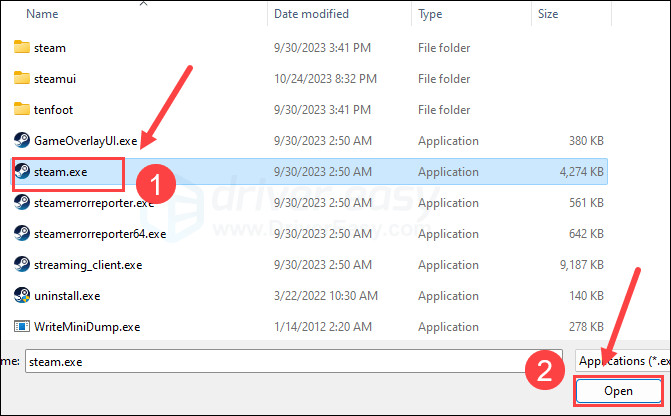
- जब यह स्थित हो, तो क्लिक करें जोड़ना .
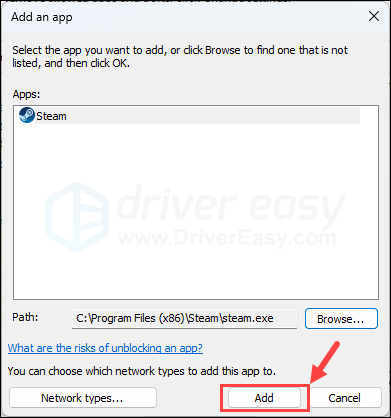
- अब सुनिश्चित करें कि स्टीम और हंट: शोडाउन 1896 को सूची में जोड़ा गया है और टिक करें कार्यक्षेत्र , निजी , और जनता . एक बार जब आपका काम पूरा हो जाए, तो क्लिक करें ठीक है .
यह देखने के लिए हंट: शोडाउन 1896 फिर से लॉन्च करें कि क्या इसमें अभी भी काली स्क्रीन की समस्या है। यदि हां, तो कृपया आगे बढ़ें।
6. समर्पित जीपीयू का उपयोग करें
यदि आप लैपटॉप पर हंट: शोडाउन 1896 खेल रहे हैं और इसमें लगातार काली स्क्रीन की समस्या है, तो संभव है कि आपके लैपटॉप का स्वतंत्र जीपीयू गेम को सुचारू रूप से चलाने के लिए पर्याप्त शक्तिशाली नहीं है। इसलिए हो सकता है कि आप इसके बजाय समर्पित GPU पर स्विच करना चाहें। ऐसी अन्य सेटिंग्स भी हैं जो मदद कर सकती हैं:
- अपने कीबोर्ड पर, दबाएँ खिड़कियाँ कुंजी और मैं खोलने के लिए एक ही समय में कुंजी सेटिंग्स.
- चुनना जुआ , और सुनिश्चित करें कि टॉगल करें खेल मोड इसके लिए सेट है पर . फिर क्लिक करें GRAPHICS टैब.
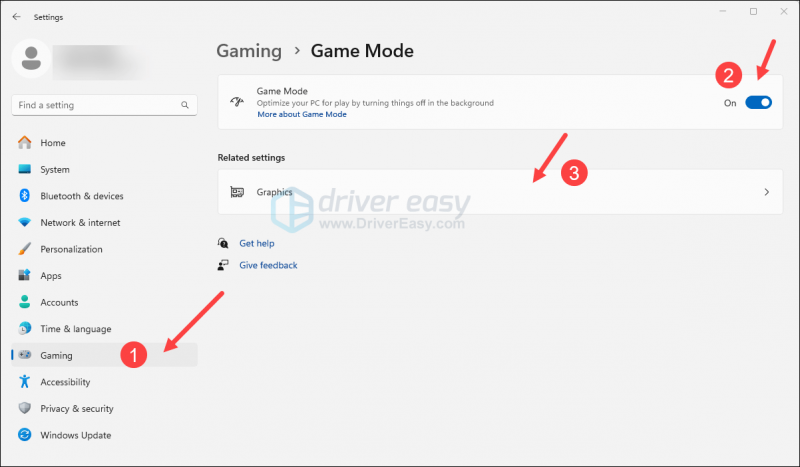
- चुनना शिकार: तसलीम 1896 या आपका गेम लॉन्चर ( भाप ) ऐप्स की सूची से, और चयन करें उच्च प्रदर्शन .
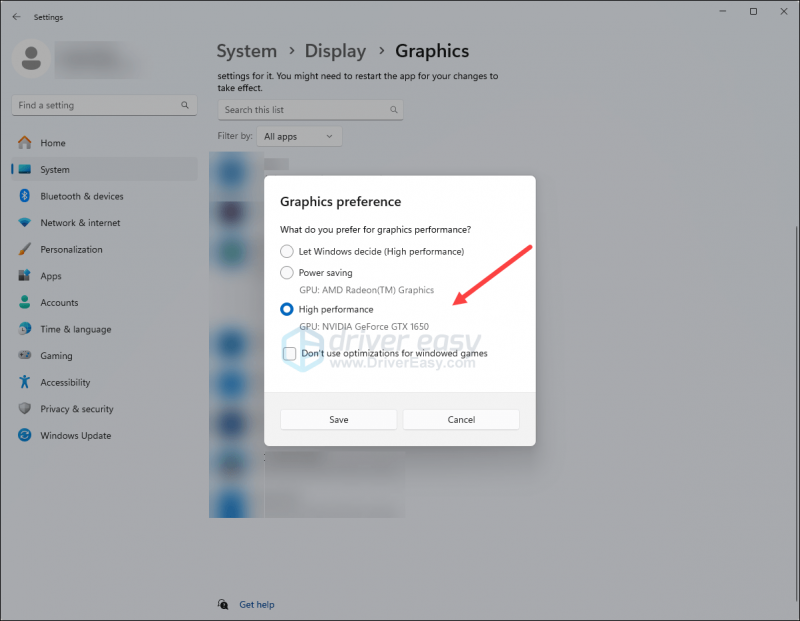
- फिर क्लिक करें डिफ़ॉल्ट ग्राफ़िक्स सेटिंग्स बदलें .
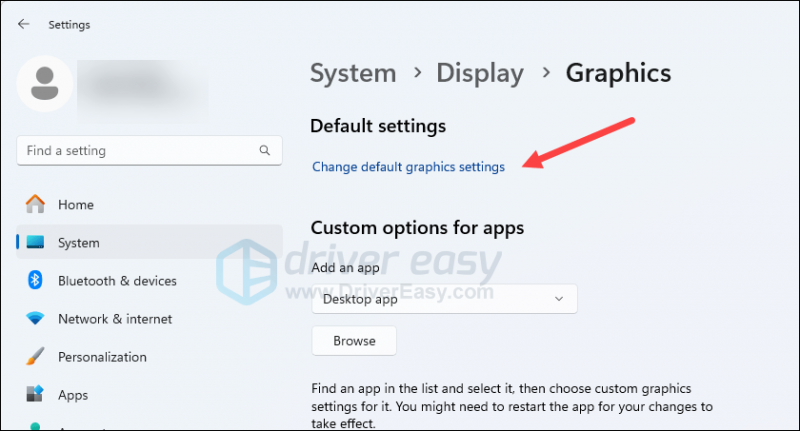
- सुनिश्चित करें कि टॉगल के लिए हार्डवेयर-त्वरित जीपीयू शेड्यूलिंग और विंडो गेम के लिए अनुकूलन दोनों के लिए सेट हैं पर .
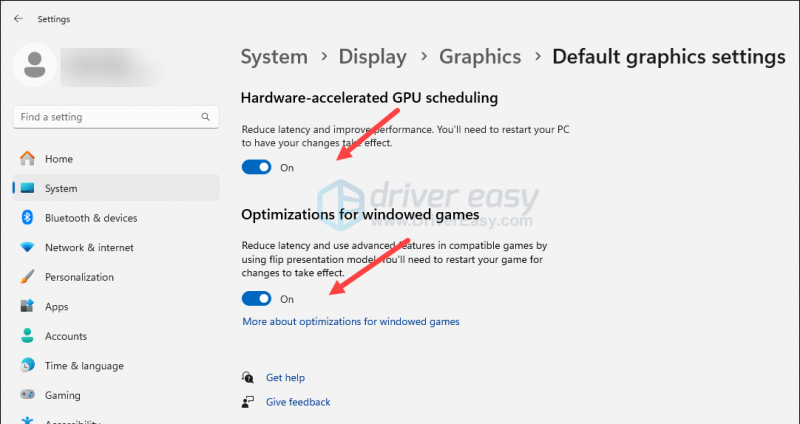
यह देखने के लिए कि क्या काली स्क्रीन की समस्या बनी रहती है, हंट: शोडाउन 1896 को फिर से लॉन्च करने का प्रयास करें।
हंट: शोडाउन 1896 में ब्लैक स्क्रीन की समस्या को ठीक करने के तरीके पर उपरोक्त पोस्ट पढ़ने के लिए धन्यवाद। यदि आपके पास कोई अन्य सुझाव है, तो कृपया बेझिझक हमारे साथ साझा करें।
![पीसी पर लॉन्च नहीं हुए दिन गए [हल]](https://letmeknow.ch/img/program-issues/93/days-gone-not-launching-pc.png)

![[समाधान] प्रिंटर रंग में मुद्रण नहीं कर रहा है](https://letmeknow.ch/img/knowledge-base/93/printer-not-printing-color.jpeg)
![[हल] NVIDIA कंट्रोल पैनल एक्सेस अस्वीकृत 2022 गाइड](https://letmeknow.ch/img/knowledge/61/nvidia-control-panel-access-denied-2022-guide.jpg)


